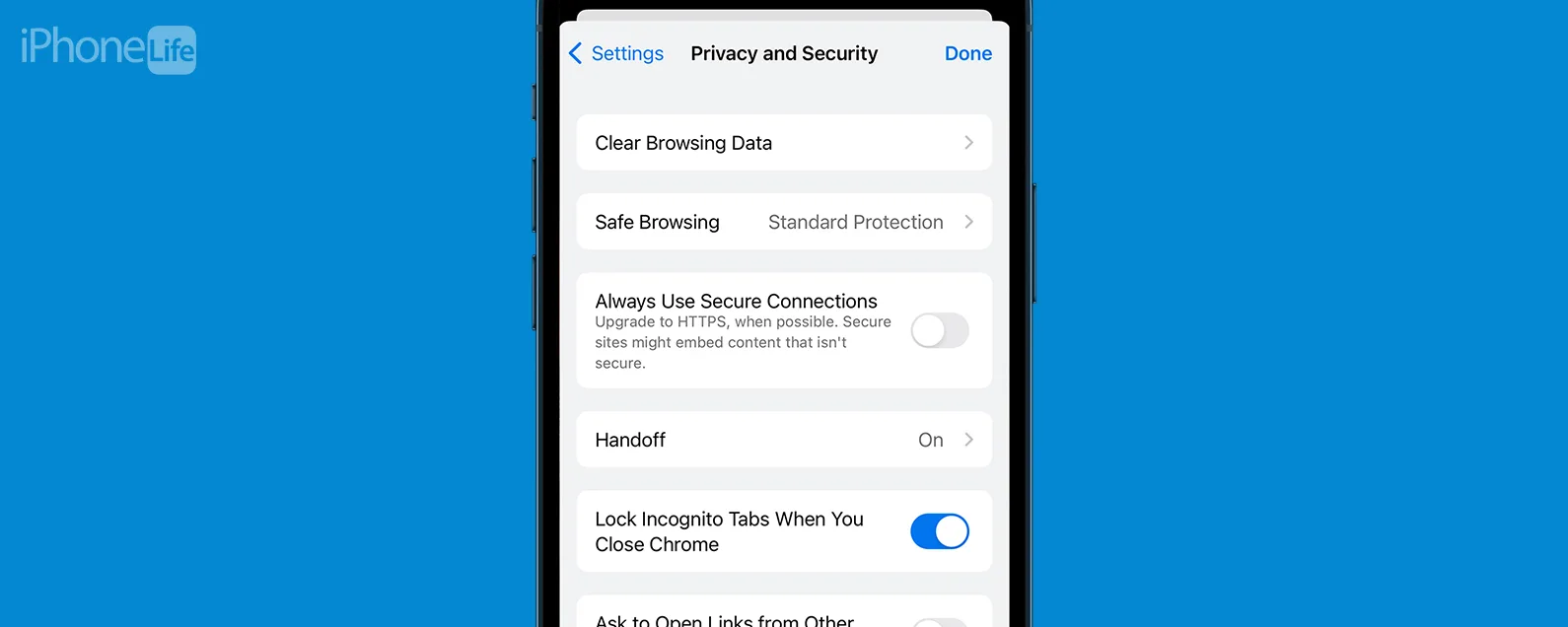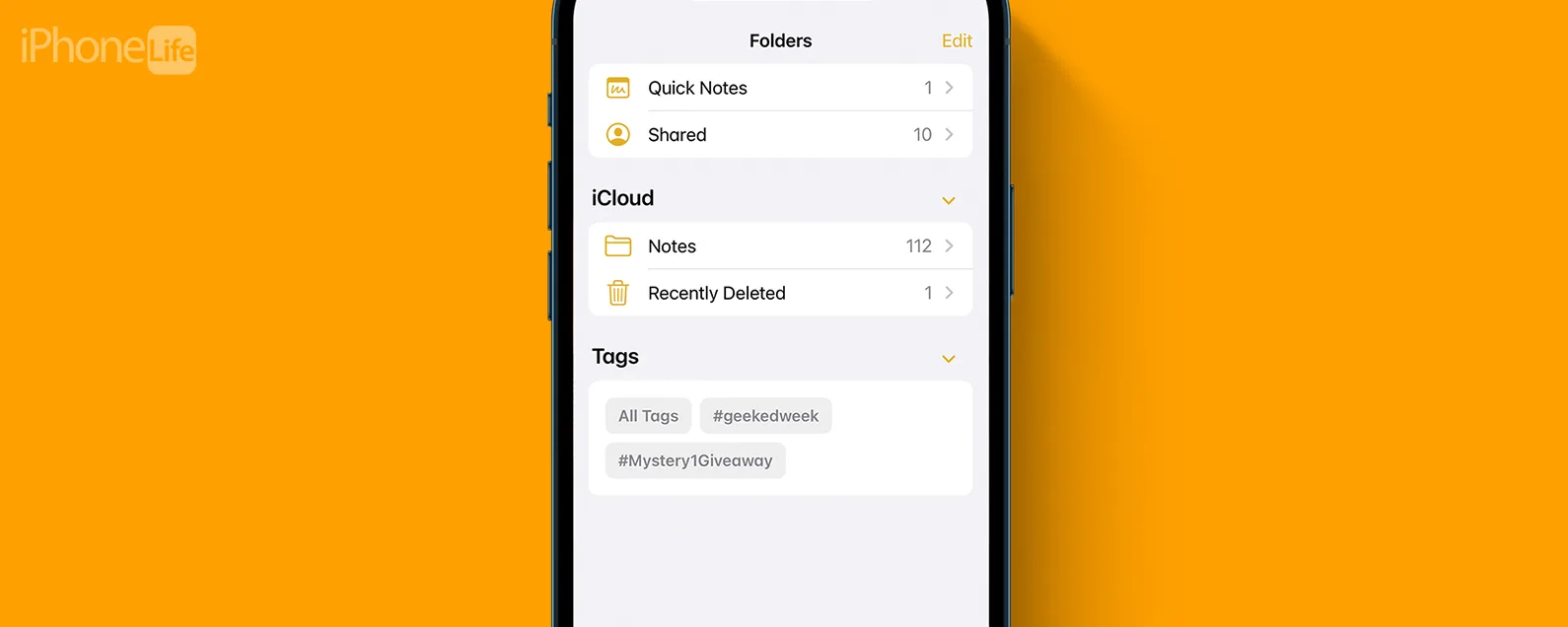經過艾琳·麥克弗森 星期三,12/09/2020
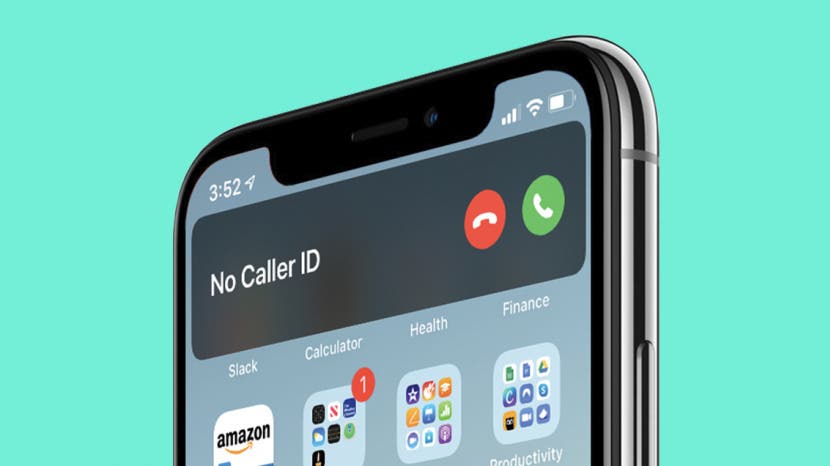
在 iOS 14 中,您的 iPhone 來電通知現在以橫幅形式顯示在螢幕頂部。這種緊湊通知的好處是,它可以通知您有來電,而不會中斷您在手機上執行的任何其他操作。另一方面,全螢幕版本提供了一些橫幅上不易提供的選單選項。有些人喜歡簡短的橫幅式警報,而有些人則錯過全螢幕通知的功能。透過本指南,您可以永久切換回全螢幕通知或了解如何存取這些選單選項,同時將橫幅保留為預設設定。
有關的:我們最喜歡的 7 個 iOS 14 功能:畫中畫、套用隱私等
本文內容:
如何永久返回全螢幕 iPhone 來電通知
如果您嘗試過新的緊湊型 iPhone 通話螢幕,但它根本不適合您,那麼有一種方法可以切換回電的全螢幕通知。透過這些簡單的步驟,您可以永久返回全螢幕通話通知:

發現 iPhone 的隱藏功能
獲取每日提示(帶有螢幕截圖和清晰的說明),以便您每天只需一分鐘即可掌握您的 iPhone。
- 打開設定應用程式。
- 向下捲動並點擊電話。


- 點選來電。
- 選擇全螢幕。這樣做將取消選擇橫幅。


- 點選< 電話左上角可返回。
- 現在您應該看到來電通知已設定為全螢幕。


下次接到電話時,您的通知將再次採用經典的 iPhone 來電全螢幕顯示。如果您決定再次嘗試橫幅樣式呼叫螢幕,只需使用上述步驟切換回來即可。
如何按呼叫查看全螢幕來電通知
如果您喜歡橫幅式 iPhone 來電螢幕,您可以將其保留為預設設置,但仍可在需要時切換到全螢幕模式。如果您想向呼叫者發送訊息或設定提醒以便稍後回電,您可以存取其他選項。方法如下:
- 當您收到橫幅來電通知時,只需點擊或向下滑動橫幅上的空白位置即可。這會將通知切換為全螢幕版本。

- 當您處於全螢幕來電通知時,您可以點擊訊息給您的來電者發短信,或者提醒我設定提醒,在一小時後或當您離開目前位置時回電給他們。


- 從全螢幕向上滑動會使呼叫靜音,而不會將其發送到語音信箱。您可以隨時點擊灰色電話圖標如果您決定接聽或拒絕來電,請點選手機的左上角。

自訂是iOS 14最好的功能之一,iPhone來電螢幕也不例外。使用這個最新版本的作業系統,您可以選擇全螢幕或橫幅呼叫通知。無論您選擇哪個版本,都可以讓您存取完整的來電選項選單,並讓您享受 Apple 全新行動作業系統的靈活性。
每天一分鐘掌握你的 iPhone:在這裡註冊將我們的免費每日提示直接發送到您的收件匣。